FaceTime est un logiciel d'appel vidéo intégré à iOS et Mac OS X d'Apple. Il vous permet de réaliser une conversation vidéo avec vos amis, collègues et votre famille entre deux appareils équipés de FaceTime. Vous pouvez utiliser le numéro de téléphone ou l'adresse e-mail pour appeler l'iPhone, l'iPad, l'iPod touch ou le Mac d'un autre personne. Une fois que l'autre partie aura accepté l'invitation, l'appel vidéo pourra commencer.
De cette façon, vous pouvez parler face à face avec les autres personnes. C'est une application très populaire au quotidien. Donc, beaucoup d'utilisateurs Apple veulent enregistrer un appel vidéo FaceTime pour garder un moment merveilleux. Dans cet article, nous vous présentons comment enrgistrer un appel vidéo FaceTime sur Mac/iPhone/iPad.
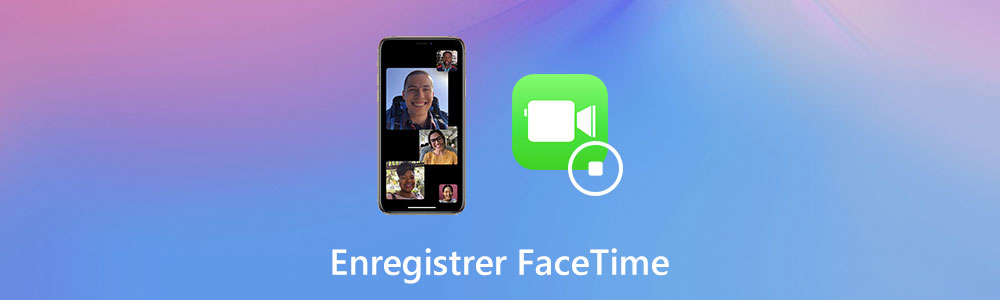
Partie 1. Enregistrer un appel FaceTime sur Mac
Si vous voulez enregistrer une conversation vidéo FaceTime avec le son sur Mac, vous pouvez utiliser Aiseesoft Mac Screen Recorder, c'est un enregistreur vidéo professionnel et multifonctionnel. Avec ce programme, vous pouvez non seulement enregistrer les vidéos, mais aussi enregistrer les fichiers audio et capturer l'écran. Il peut satisfaire à tous vos besoins. Ici, nous vous présentons les étapes pour enregistrer un appel vidéo FaceTime.
Aiseesoft Mac Screen Recorder
- Enregistrer un appel vidéo FaceTime, des vidéos de la webcam en format MP4, AVI, MOV, WMV, etc., sur Mac.
- Enregistrer des actions de souris ou d'autres activités sur l'écran Mac.
- Éditer et annoter une vidéo en cours de l'enregistrement vidéo.
- Enregistrer l'écran Mac dans la zone sélectionnée ou en plein écran.
- Enregistrer le fichier audio depuis le son système ou le son du microphone en format MP3, M4A, WMA, AAC, etc.
- Prendre une capture d'écran en un clic en format GIF, BMP, JPG, PNG, etc.
Étape 1 Lancer l'enregistreur vidéo
Téléchargez et installez Aiseesoft Mac Screen Recorder, démarrez ce logiciel.
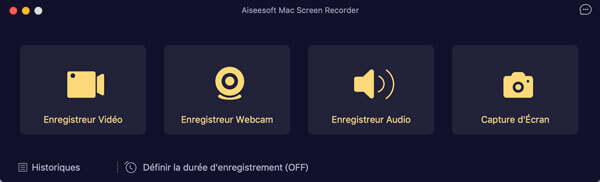 Lancer l'enregistreur vidéo
Lancer l'enregistreur vidéo
Étape 2 Définir le format vidéo et le dossier de sortie
Cliquez sur le bouton en forme d'engrenage, vous pouvez définissez le dossier de sortie et le format vidéo dans la section « Sortie », vous pouvez aussi modifier la qualité vidéo.
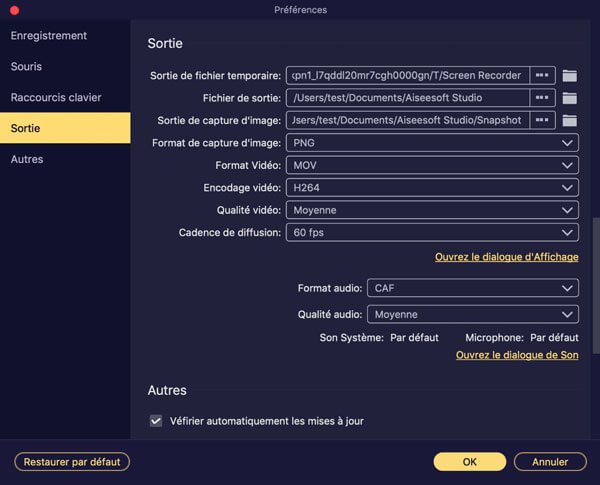 Définir le format vidéo et le dossier de sortie
Définir le format vidéo et le dossier de sortie
Étape 3 Personnaliser la zone d'enregistrement et le son système
Vous pouvez enregistrer un appel vidéo FaceTime en plein écran ou dans la zone sélectionnée selon votre besoin. Déplacez le curseur pour définir la zone d'enregistrement.
Activez le son système pour enregistrer les sources audio. Si vous voulez enregistrer votre voix, activez le microphone.
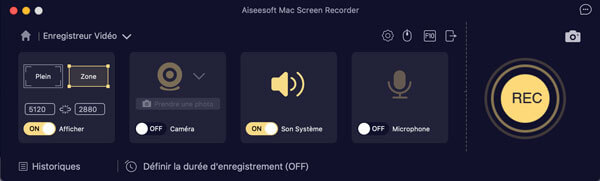 Personnaliser la zone d'enregistrement et le son système
Personnaliser la zone d'enregistrement et le son système
Étape 4 Commencer à enregistrer un appel FaceTime
Quand vous voulez enregistrer une conversation vidéo, cliquez sur « REC » pour lancer l'enregistrement. Lorsque l'enregistrement terminé, cliquez sur « Arrêter ». Enfin, cliquez sur « Enregistrer » pour sauvegarder la vidéo enregistrée sur votre Mac.
Vous pouvez pré-visualiser la vidéo enregistrée. Si vous ne satisfaites pas à une partie, vous pouvez couper la vidéo selon votre besoin.
Partie 2. Enregistrer un appel FaceTime sur iPhone/iPad
Les utilisateurs d'iPhone et d'iPad peuvent enregistrer un appel vidéo FaceTime par l'outil intégré dans iOS 11 ou une version supérieure.
Étape 1 Sur votre iPhone ou iPad, appuyez sur « Réglages » > « Centre de contrôle » > « Personnaliser les commandes » et ajoutez la commande « Enregistrement de l'écran » au « Centre de contrôle ».
Étape 2 Lancez un appel vidéo FaceTime et faites glisser votre doigt depuis le bas de l'écran vers le haut de l'écran, puis appuyez sur le bouton de l'enregistrement.
Étape 3 Après 3 secondes de rebours, l'enregistrement commencera. Quand vous voulez termnier l'enregistrement, appuyez sur le même bouton encore une fois et l'appel vidéo enregistrée sera sauvegardée dans votre Albums.
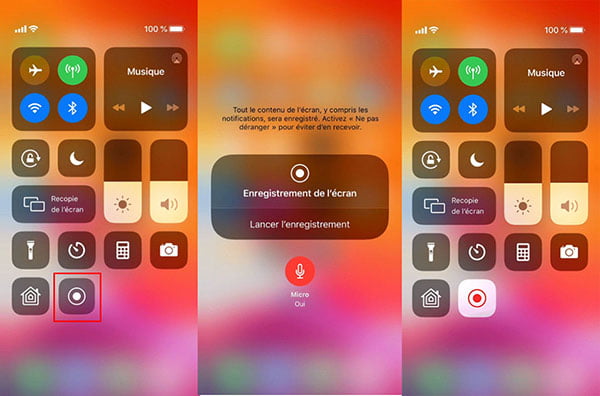 Enregistrer un appel FaceTime sur iPhone/iPad
Enregistrer un appel FaceTime sur iPhone/iPad
Partie 3. FAQ sur l'enregistrement d'un appel vidéo FaceTime
Question 1. Est-ce que FaceTime est disponible sur Android ?
Non. FaceTime n'est pas disponible sur Android. Mais vous pouvez utiliser les applications sur Android, tels que Skype, Facebook Messenger pour réaliser une conversation vidéo.
Question 2. Comment enregistrer un appel vidéo FaceTime sans son sur Mac ?
Quand vous utilisez Aiseesoft Mac Screen Recorder pour enregistrer un appel vidéo FaceTime, déactivez le son système et le microphone pour obtenir une vidéo san son.
Conclusion
Après avoir lu cet article, nous croyons que vous avez appris comment enregistrer un appel vidéo FaceTime sur votre Mac par Aiseesoft Mac Screen Recorder et sur iPhone/iPad. Avec Aiseesoft Mac Screen Recorder, vous pouvez aussi enregistrer les autres appels vidéos, par exemple, enregistrer un appel vidéo Messenger.
Nous espérons que les informations peuvent vous offrir l'aide, si vous avez certaines questions, veuillez laisser vos commentaires ci-dessous !
Que pensez-vous de cet article ?
Note : 4,6 / 5 (basé sur 65 votes)
 Rejoignez la discussion et partagez votre voix ici
Rejoignez la discussion et partagez votre voix ici



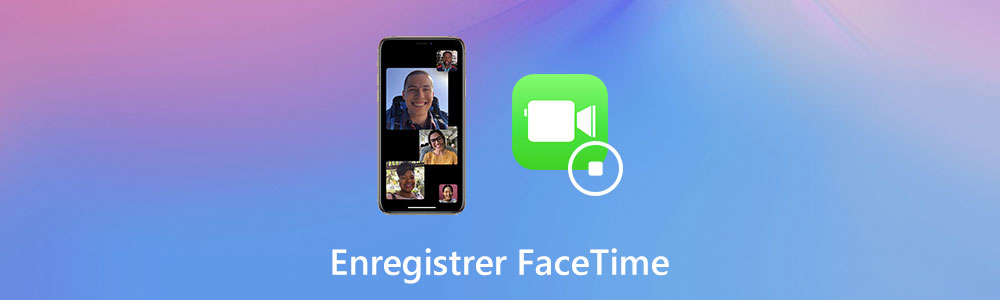
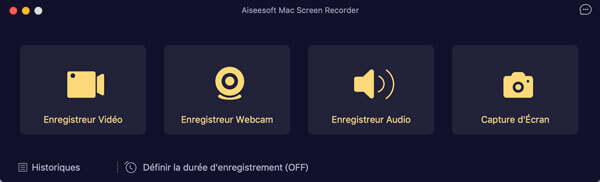
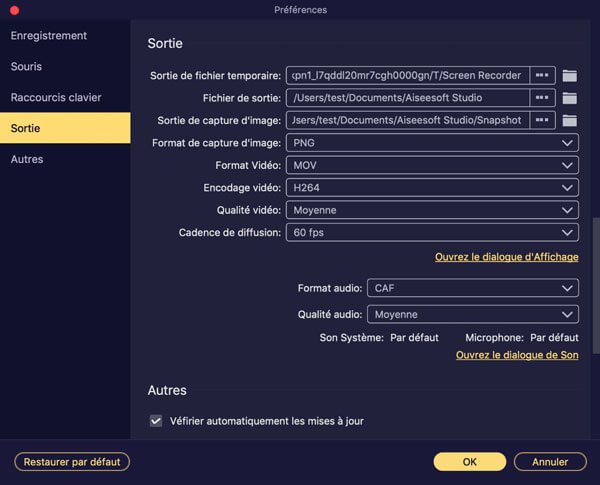
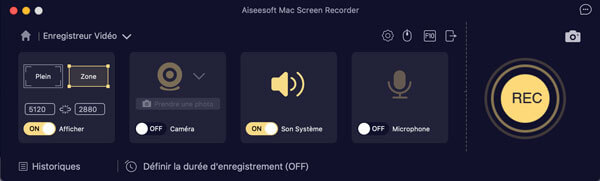
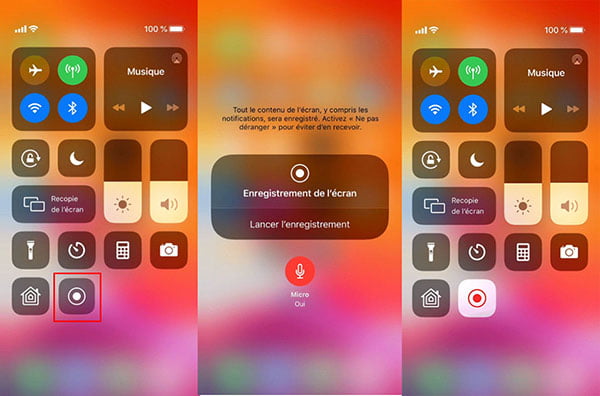
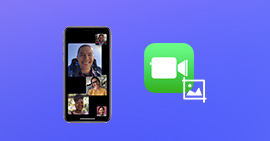 Faire une capture d'écran dans FaceTime
Faire une capture d'écran dans FaceTime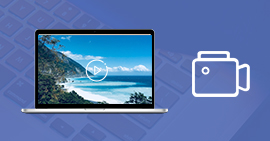 Les meilleurs logiciels de capture vidéo
Les meilleurs logiciels de capture vidéo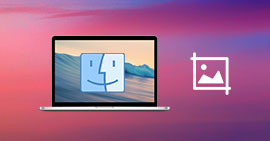 Outils de capture d'écran Mac
Outils de capture d'écran Mac
